
时间:2021-07-27 09:23:56 来源:www.win10xitong.com 作者:win10
win10不断的更新过程中,已经解决了很多问题,但是仍然会有很多奇怪的问题,像今天就有网友遇到了win10流量使用开启解决方法的情况,很多老鸟对这个win10流量使用开启解决方法的情况都不是很了解,要是你同样也被win10流量使用开启解决方法的问题所困扰,大家跟着小编的步伐操作:1、右击电脑左下角的开始,选择"网络连接"。2、随后点击左侧任务栏中的"WLAN"就能很轻松的解决了,篇幅有限,下面我们就继续来看看win10流量使用开启解决方法的详细解决举措。
小编推荐系统下载:萝卜家园Win10纯净版
Win10流量使用启动解决方案:
1.右键单击计算机左下角的“开始”,然后选择“网络连接”。
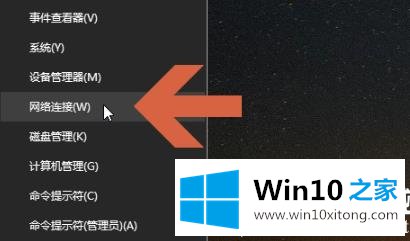
2.然后单击左侧任务栏中的“无线局域网”。
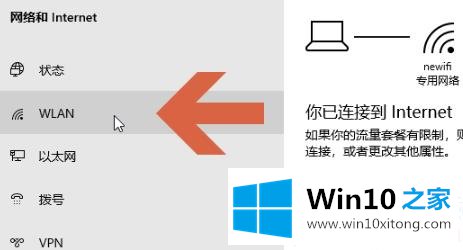
3.单击右侧的“管理已知网络”。

4.在打开的页面中点击要打开的流量计费网络连接。
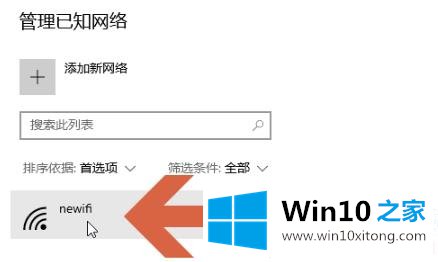
5.单击网络底部显示的“属性”。
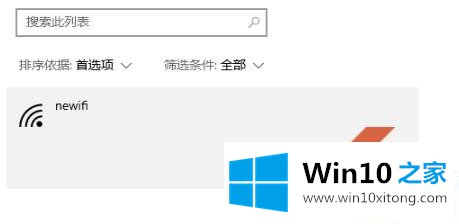
6.打开“设置为流量充电连接”前面的开关。

7.如果担心流量消耗过大,可以设置流量上限。
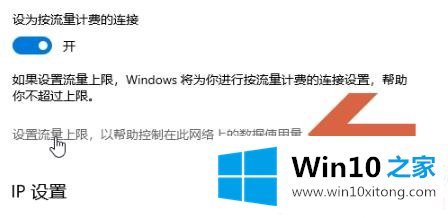
以上是win10 Home带给你的win10流量的启动方法。这样设置的话,即使流量超标也不用担心~想了解更多问题,请收藏win10 Home。欢迎查看。
今天的内容到这里就结束了,上面详细的告诉了大家win10流量使用开启解决方法的详细解决举措,如果你还没有解决好,那么多用上面的方法尝试几次,问题一定可以解决的。